
在前幾日的修行中,我們學會了如何將資料化為可搜尋、可重用的智慧資產,並深入 NAS 的秘境,習得了 Active Backup for Business 的整機備份之術。
然而,修行之路並非只有系統毀損這種「魔王級」挑戰。更多時候,真正的危機來自最不起眼的地方——一個不小心的「人為誤刪」,就足以讓隊伍的珍貴卷軸(檔案)瞬間消失。
今日的任務,正是一場突如其來的考驗。設計部的夥伴誤刪了共享資料夾中的重要檔案,且這些檔案並未留存在資源回收筒。
身為隊伍的守護者(MIS),我們必須立即啟動救援,施展 Synology Drive 中的版本瀏覽器之術,將時光倒流,把消逝的檔案從歷史長河中召回。
這一次,我們將挑戰「版本控制」的奧義,體驗如何在混亂中穩住局勢,守護隊伍的知識與成果。
在開始還原前,先做這些確認與準備步驟,避免二次傷害:
以管理者身份用瀏覽器登入 NAS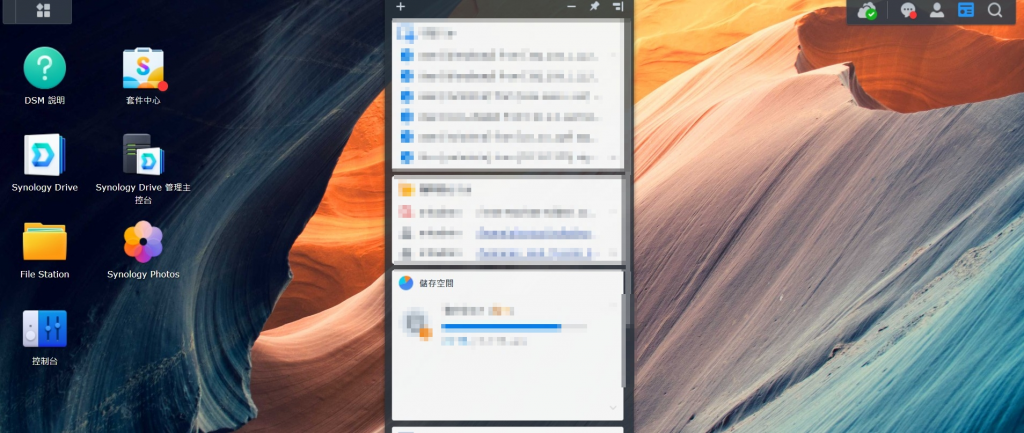
在 DSM 主選單中點選 Synology Drive Admin Console。
這是管理團隊資料夾與版本控制的主要介面。
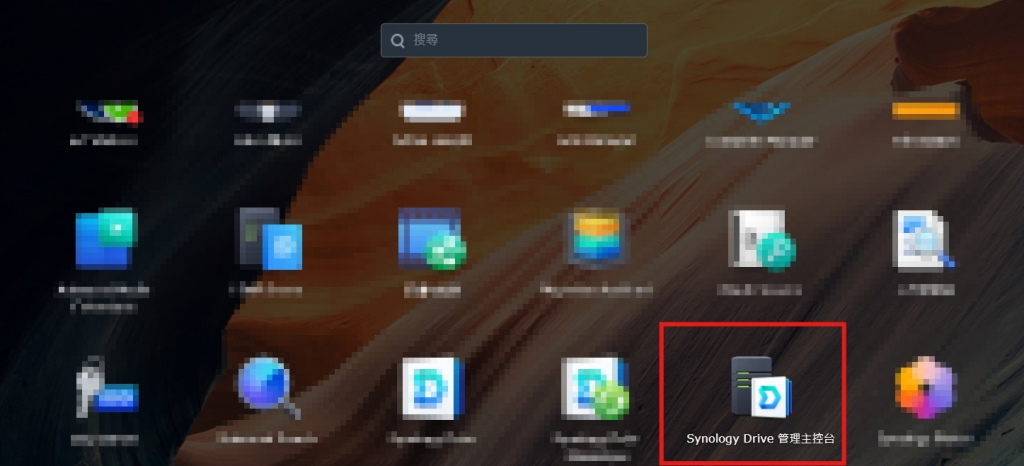
在左側選單中,點擊 團隊資料夾(Team Folder)。
你會看到目前所有可管理的團隊資料夾清單。
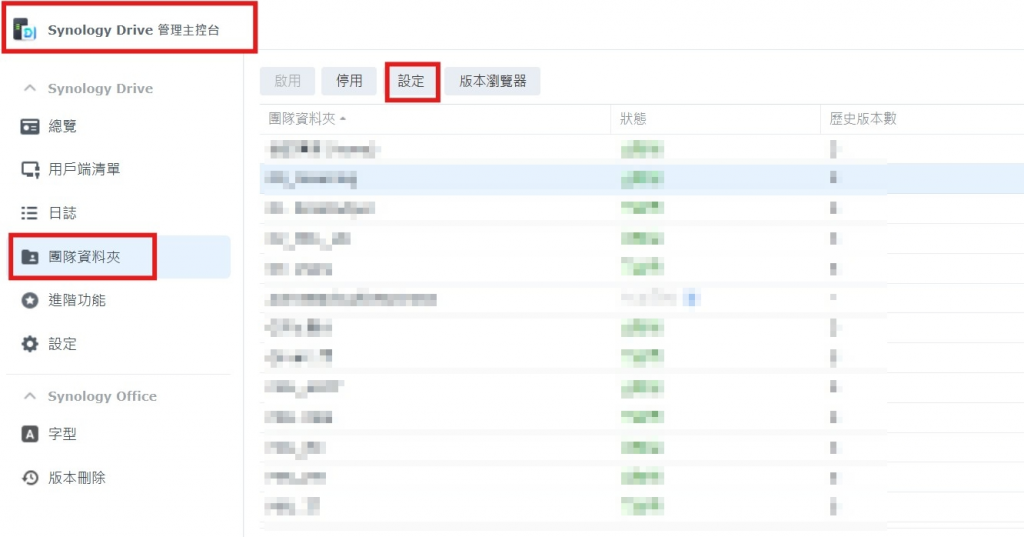
在彈出的設定視窗中,你會看到以下選項:
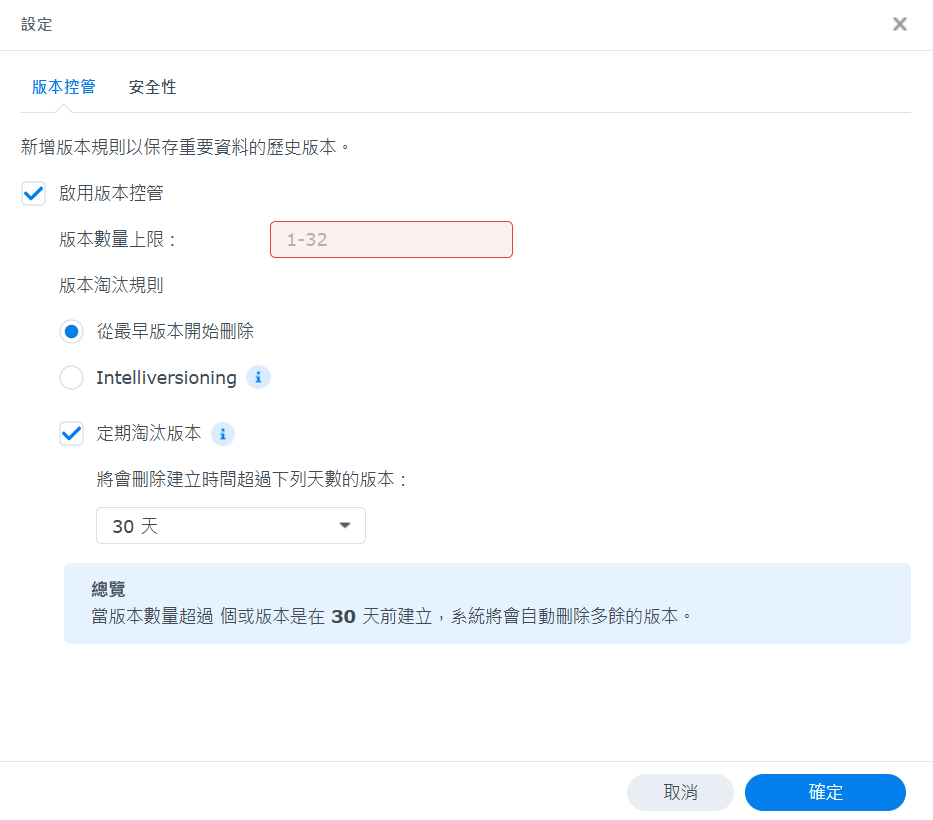
完成設定後,點擊 套用(Apply)。
從此之後,該資料夾內的檔案修改紀錄都會被保留,使用者即可在需要時還原舊版本。
✅ 完成!
啟用版本控制後,團隊能有效避免誤刪或誤存覆蓋的問題,讓檔案管理更具安全性與彈性。
檢查共用資料夾回收筒(Shared Folder Recycle Bin)
查看 Snapshot Replication(若有)
檢查 Hyper Backup / 離線備份
最終手段
與設計同仁確認檔名、路徑、誤刪大約時間。
以管理員登入 DSM,檢查該共享資料夾的「回收筒」與 Drive 版本控制是否有啟用。
回收筒無結果 → 開啟版本瀏覽器。
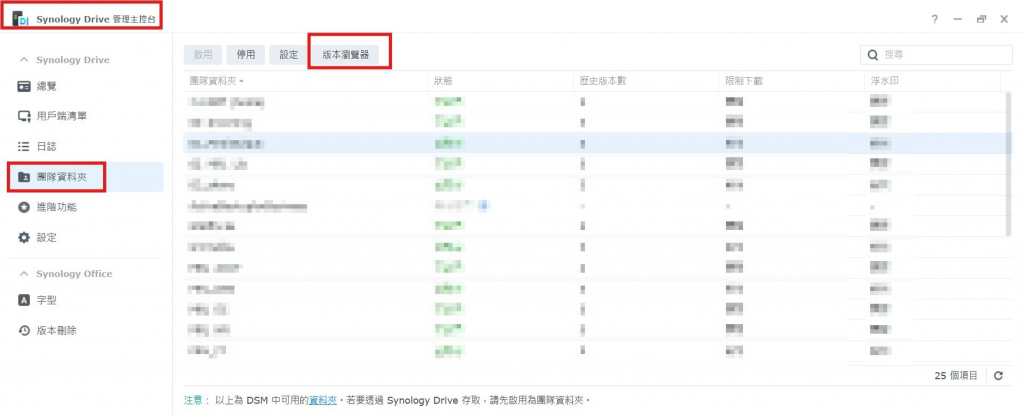
導覽到目標路徑,依時間篩選到誤刪前的版本。
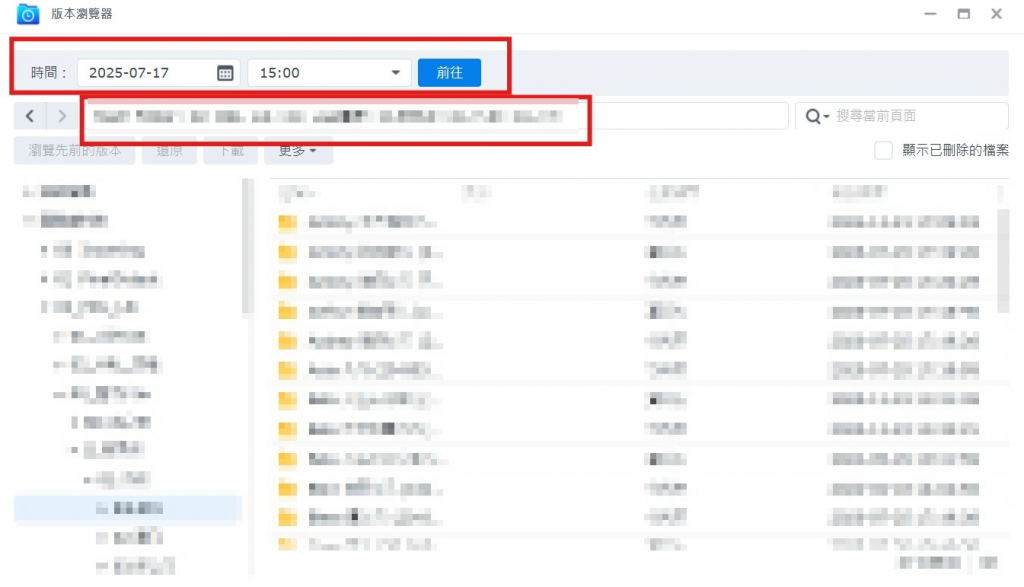
選取所需檔案並按 還原。
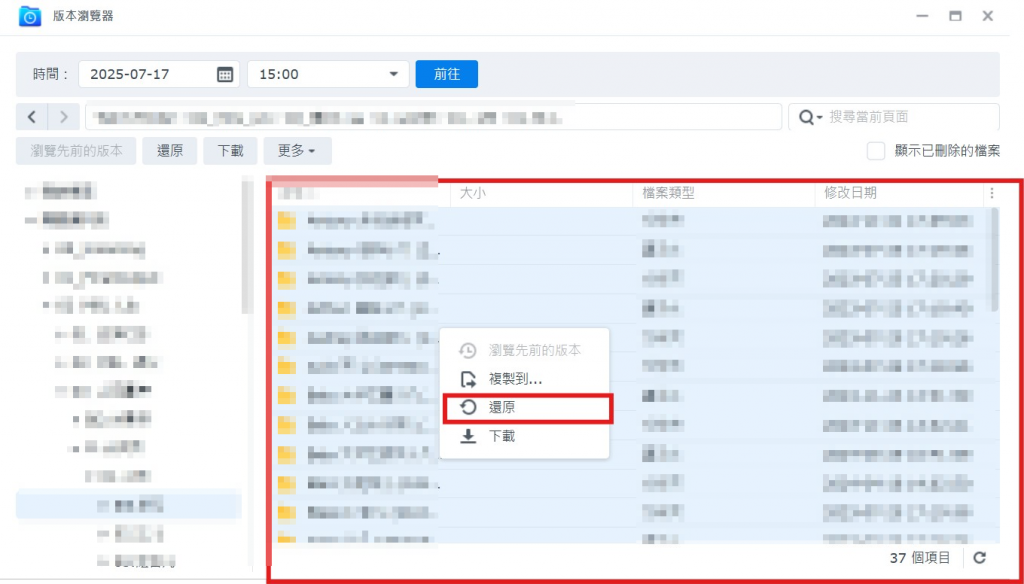
通知設計部同仁驗證檔案內容與完整性 → 對方確認檔案已恢復、內容正確。
「這次經驗凸顯了版本控制的價值:它不僅能讓 MIS 在關鍵時刻扮演守護者,更能讓團隊在資料安全上多一層保障。一個好的檔案版本管理機制,就像保險一樣,平時不顯眼,出事時卻能發揮最大價值。」
✅ 為重要共享資料夾啟用版本控制(預設保留足夠歷史版本)
✅ 啟用並定期清查回收筒設定(確認保留天數)
✅ 定期測試還原流程(模擬誤刪還原,確保流程與權限沒問題)
✅ 搭配 Snapshot / Hyper Backup / Active Backup,建立多層備援策略
✅ 教育使用者:如何避免誤刪、如何自行檢查回收筒與舉報流程
在這片數位世界的冒險旅途中,敵人並不總是來自巨大的災厄(像系統崩潰或硬碟故障),更多時候,是一個看似微不足道的「誤刪」暗箭。
真正的冒險者,不會在危機時手忙腳亂,而是早已準備好武器與技能 —— 版本控制、備份策略、還有熟練的版本瀏覽器操作。
當同伴的任務文件被吞噬時,你能立刻拔出「版本瀏覽器」這把利劍,把失落的資料從時間洪流中奪回。這不僅拯救了同伴,也守住了隊伍的進度與榮耀。
冒險仍在繼續,但從今天起,你已學會如何在最關鍵的時刻化解危機,成為團隊最可靠的守護者。
